Microsoft est de retour avec une passion folle pour créer une version moderne de l'expérience utilisateur Windows qui est simple à utiliser, magnifiquement conçu et bien connecté, le tout dans le but de vous rendre plus productif dans vos flux de travail professionnels ou créatifs.
Dans un monde où de plus en plus de personnes utilisent de nouveau des PC dans leur vie de tous les jours, Microsoft a pensé qu'il était important de proposer un nouveau système d'exploitation entièrement conçu pour le travail à domicile, tout en s'adressant à une nouvelle génération de personnes, qui ont grandi et grandissent toujours avec les smartphones et les tablettes comme leur « ordinateur » principal.
✔️ Principales fonctionnalités de Windows 11
Il convient de rappeler que Windows 11 est la première mise à niveau majeur de la plate-forme logicielle depuis le lancement de Windows 10 en juillet 2015, et marque donc un point crucial pour Microsoft.
Windows 11 se concentre sur trois domaines clés : une UX fraîche et moderne conçue pour simplifier l'utilisation de Windows, de nouvelles fonctionnalités et modifications conçues pour vous rendre plus productif, et une focalisation renouvelée sur le Microsoft Store.

Les changements avec Windows 11
- L'interface utilisateur nouvellement conçu
Il y a de nombreux changements dans Windows 11, mais tout d'abord, l'apparence a été grandement repensée. Le bouton de démarrage est situé au centre et le design est rafraîchissant. Le menu Démarrer affiche les applications épinglées et les fichiers récemment ouverts appelés "Recommandé". Vous pouvez également utiliser le bouton de démarrage pour vous déplacer vers le bas à gauche, ce à quoi vous êtes habitué. Divers sons sont également devenus des sons doux.
Le ruban en haut de l'explorateur a disparu et il existe des menus plus simples et plus couramment utilisés. Les dossiers « Téléchargement », « Bureau », « Documents », « Images », « Vidéos » et « Musique » fréquemment utilisés sont codés par couleur.
Les détails tels que les "paramètres" et les "notifications" sont également organisés, on a l'impression que l'accent est mis sur la clarté.

Le menu de l'explorateur est devenu un menu simple avec des illustrations. Les dossiers fréquemment utilisés tels que les bureaux et les téléchargements sont codés par couleur. Des interfaces utilisateur simple comme iPhone et Android peuvent être trouvées partout.
L'écran de réglage donne également l'impression que les éléments sont organisés. La fonction d'organisation de la fenêtre peut être utilisée à partir du bouton de redimensionnement de la fenêtre en haut à droite de l'explorateur ou de l'application.
- Fonction d'accrochage améliorée
Lors de l'utilisation d'une application multitâche, plusieurs fenêtres sont ouvertes, mais dans Windows 11, la fonction d'accrochage pour aligner les fenêtres a été améliorée, ce qui permet à l'utilisateur de sélectionner facilement un écran facile à voir.
Dans Windows 11, les "Cortana" et "Timeline" qui étaient dans Windows 10 ont disparu. "Internet Explorer" (IE) a également été désactivé ("Edge" avec "Internet Explorer mode" vous permet d'accéder aux applications et sites basés sur IE). Au contraire, "Teams", qui a été utilisé par de nombreuses personnes à cause du covid-19, est désormais installé de base.

- Fonctionnalité de jeu améliorée
L'interface utilisateur du "Xbox Game Pass" et du "Xbox Cloud Gaming" de l'application "Xbox" est intégrée pour faciliter la prise en main, et même les jeux qui ne prennent pas en charge le HDR peuvent être simulés avec l'affichage HDR, vous permettant de profiter un jeu réaliste. La fonction "Auto HDR" est installée (nécessite un moniteur et une carte graphique compatibles HDR).
- Les applications Android peuvent maintenant être exécutées
En ce qui concerne les applications sous Windows 11, il est connu jusqu'à présent que Microsoft va mettre en place son propre sous-système pour Android, comme il l'a fait pour Linux.
Vous pouvez ensuite obtenir des applications sur l'Amazon App Store, qui est disponible sous forme de programme sur le Microsoft Store. Selon l'état actuel, Windows 11 se passe des services Google, ce qui réduira la sélection d'applications.
Microsoft a récemment annoncé qu'Android ne serait pas encore inclus dans les fonctionnalités de la version finale de Windows 11. On ne sait pas quand il sera livré, Android pour Windows ne devrait pas apparaître avant 2022 avec la première mise à jour des fonctions.

Mais ce n'est pas encore tout, Microsoft ouvre les widgets pour les développeurs afin que chaque programme puisse y être connecté. Une vue plein écran est possible et, bien sûr, les utilisateurs peuvent définir quels widgets sont affichés, quelle est leur taille et quels sujets d'actualité sont préférés.
Ceux-ci seront également disponibles pour les tiers, vous pouvez donc voir autant de widgets disponibles que sur les systèmes d'exploitation iOS et iPadOS d'Apple.
De nombreuses applications sont en cours de refonte pour Windows 11, telles que les applications Photos, Snipping Tool et Paint, les mettant en conformité avec le langage Fluent Design.

⚙️ Configuration système requise pour Windows 11
Selon Microsoft, Windows 11 nécessite un processeur 64 bits avec deux cœurs ou plus et une fréquence d'horloge de 1 gigahertz. La mémoire RAM doit avoir une taille de 4 gigaoctets et le stockage de l'appareil doit avoir au moins 64 Go d'espace. Une carte graphique compatible DirectX 12 et un écran HD d'au moins 9 pouces sont également requis. Voici un petit résumé :
| Ordinateur | Windows 11 |
|---|---|
| Processeur | 1 gigahertz (GHz) ou plus rapide avec 2 cœurs ou plus sur un processeur 64 bits compatible ou un système sur puce (SoC) |
| Mémoire vive | 4 Go de RAM |
| Stockage | Périphérique de stockage de 64 Go ou plus |
| Microprogramme système | UEFI activé pour un démarrage en toute sécurité |
| TPM | Module de plateforme sécurisée (Trusted Platform Module) version 2.0 (recommandé) |
| Carte graphique | Compatible avec DirectX 12 ou version supérieure avec le pilote WDDM 2.0 |
| Résolution | Affichage haute résolution (720p) avec une diagonale de plus de 9 pouces, 8 bits par canal de couleur |

Si vous utilisez actuellement Windows 10, vous pouvez consulter l'application contrôle d'intégrité du PC (PC Health Check) pour vérifier si votre appareil répond aux exigences de mise à niveau.
📌 Comment télécharger Windows 11
Avant de commencer, assurez-vous que votre PC répond aux spécifications minimales de Windows 11 répertoriées plus haut. Si c'est le cas, vous devez alors sauvegarder votre PC avant de continuer. Cela garantit que si quelque chose ne va pas vos fichiers et paramètres importants peuvent au moins être restaurés. ( la mise à jour vers un nouveau système d'exploitation peut parfois comporter des bugs )
Une fois cela fait, rendez-vous sur la page Web de téléchargement de Windows 11 de Microsoft et choisissez parmi les 3 options :
- Installation via un fichier ISO Windows 11 ( sur une clé USB par exemple avec Rufus )
- Installation à l'aide de l'assistant d'installation de Windows 11
- Installation via l'outil de création de support Windows 11 (crée également des clés USB ou DVD démarrage)
Peut-on annuler une mise à jour vers Windows 11 ?
La mise à niveau permet une période d'essai de 10 jours. Vous pouvez annuler la mise à jour à tout moment pendant ces 10 jours. Après cela, vous ne pouvez revenir à Windows 10 qu'en le réinstallant.
🔧 Comment passer à Windows 11 sans TPM 2.0
De nombreuses personnes ont constaté qu'elles ne pouvaient pas installer Windows 11 car leur PC ne dispose pas de TPM 2.0. Il s'agit d'une puce physique incluse dans de nombreux PC modernes (ou intégrée à leurs processeurs) qui est un "crypto-processeur sécurisé" conçu pour rendre votre appareil plus sécurisé en empêchant l'exécution de logiciels malveillants.
Alors que certaines personnes peuvent activer la prise en charge TPM via leur BIOS, ou même acheter un module TPM à installer sur leur machine, il existe des moyens d'exécuter Windows 11 sans prise en charge TPM.

Si votre PC ne prend pas en charge TPM 2.0, vous recevrez un message d'erreur lors de la tentative d'installation indiquant que votre PC ne répond pas à la configuration système requise pour Windows 11.
Lorsque cela se produit, appuyez sur la touche Windows et R pour ouvrir la boîte de dialogue Exécuter. Tapez :
- regedit
Appuyez sur ok puis oui, et cela ouvrira l'éditeur de registre. Il s'agit d'un outil puissant qui ne devrait être utilisé que par des personnes qui savent ce qu'elles font, donc si vous ne vous sentez pas en confiance, passez à une autre façon de le faire.
Dans la zone de texte en haut de la fenêtre, saisissez :
- HKEY_LOCAL_MACHINE\SYSTEM\Setup
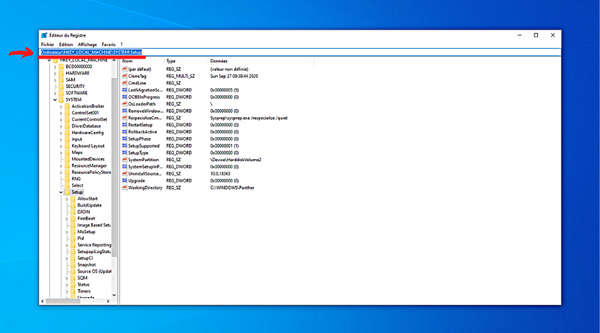
Appuyez sur Entrée sur votre clavier. Dans le menu de gauche, vous devriez voir « Setup » en surbrillance. Cliquez dessus avec le bouton droit et sélectionnez Nouveau > Clé.

Nommez la nouvelle clé 'LabConfig' (sans les guillemets), puis appuyez sur Entrée.
Cliquez avec le bouton droit sur la clé LabConfig que vous venez de créer et sélectionnez Nouveau > Valeur DWORD (32 bits). Nommez-le « BypassTPMCheck » et définissez les « données de la valeur » sur 1, puis cliquez sur « OK ».
Faites de même pour 'BypassRAMCheck' et 'BypassSecureBootCheck', et assurez-vous que ces clés ont également 'Value data' défini sur 1.

Ensuite, fermez l'Éditeur du Registre et revenez à l'outil d'installation de Windows 11. Cliquez sur « Précédent », puis réessayez d'installer Windows 11. Cela devrait fonctionner cette fois.
Bien qu'il soit naturellement très frustrant d'avoir un PC décent, mais qu'il ne puisse pas passer à Windows 11, vous ne devriez essayer cette solution de contournement que si vous êtes absolument certain de vouloir forcer la mise à niveau de Windows 11.